Jak opravit chybu GPS nefunguje na iPhone

GPS je jednou z nejoblíbenějších funkcí, kterou lidé používají na iPhonu, stejně jako na jakémkoli modelu smartphonu.

GPS je jednou z nejoblíbenějších funkcí, kterou lidé používají na iPhonu, stejně jako na jakémkoli modelu smartphonu. Proto pokud tato funkce selže, bude to opravdu velký problém, například když potřebujete najít mapu nebo zobrazit informace o počasí na konkrétním místě. Jak tedy problém vyřešit? Můžete vyzkoušet některé z následujících možností.
Důvody, proč funkce GPS na iPhone nefunguje
Možná to nevíte, ale některá nastavení na vašem iPhonu mohou bránit fungování GPS. Mezi další příčiny navíc patří slabý signál, zastaralá mapová data nebo selhání hardwaru. I když problémy s GPS na iPhonech nejsou úplně běžné, je zcela možné, že k nim může dojít po aktualizaci iOS . Oprava navíc není příliš složitá.
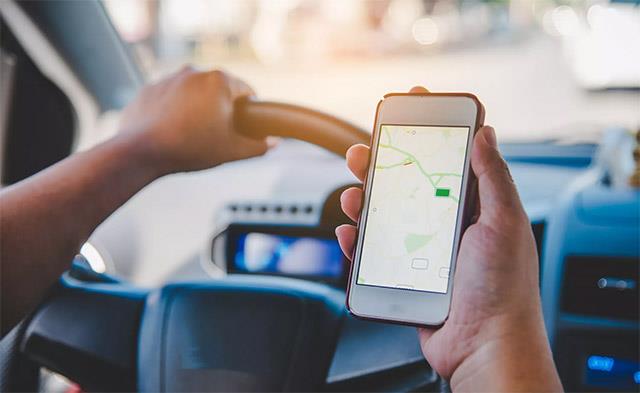
GPS hraje důležitou roli
Některé prostředky
1. První a nejjednodušší: Restartujte svůj iPhone . Vypněte jej, počkejte minutu a znovu jej zapněte. U elektronických zařízení založených na softwaru je restartování systému někdy jednoduchým, ale mimořádně účinným způsobem řešení problémů.
2. Přesuňte se do otevřeného prostoru. Vyhněte se oblastem bez signálu nebo se slabým signálem, rušením signálu, jako jsou kovové budovy, hustě zalesněné oblasti nebo tunely. Přesuňte se na otevřené místo a znovu zkontrolujte signál GPS.
3. Aktualizujte iOS. Ujistěte se, že váš iPhone používá nejnovější verzi iOS, a pokud ne, upgradujte ji. Každá nová verze pro iOS obsahuje opravy chyb a také nové funkce.
4. Potvrďte, že jsou povolena mobilní data. Vypněte a znovu zapněte posuvník Mobilní data v nastavení iPhone a potvrďte, že máte signál.
5. Zapněte WiFi nebo mobilní data. Tato připojení pomáhají zajistit přesnost GPS.
6. Dalším rychlým řešením je zkusit zapnout režim Letadlo na 30 sekund. Poté jej vypněte a znovu zapněte GPS na zařízení.
7. Podobně zapínání a vypínání polohových služeb je jednoduchý trik, který můžete vyzkoušet.
8. Znovu zkontrolujte nastavení Datum a časové pásmo . Dalším důvodem, proč GPS nemusí fungovat, je nesprávné nastavení data a časového pásma v telefonu. Chcete-li to opravit, přejděte do Nastavení > Obecné > Datum a čas a vyberte možnost Nastavit automaticky .
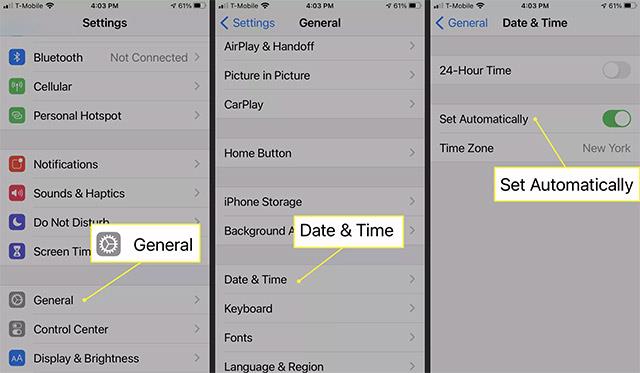
9. Obnovte nastavení sítě v zařízení. To může pomoci vyřešit mnoho problémů s připojením WiFi, GPS a Bluetooth, když selžou. Po dokončení resetu otestujte GPS, abyste zjistili, zda funguje.
10. Restartujte aplikaci. Pokud se problém s GPS vyskytne pouze u jedné aplikace:
11. Poslední možností je obnovení továrního nastavení iPhone , pokud žádná z výše uvedených oprav nefunguje.
Pokud jste vyzkoušeli všechny výše uvedené možnosti a stále nemůžete problém vyřešit, pravděpodobně se jedná o problém související s hardwarem. Přineste svůj iPhone do renomovaných opravárenských míst pro hloubkovou kontrolu.
Kontrola zvuku je malá, ale docela užitečná funkce na telefonech iPhone.
Aplikace Fotky na iPhonu má funkci vzpomínek, která vytváří sbírky fotografií a videí s hudbou jako ve filmu.
Apple Music se od svého prvního spuštění v roce 2015 mimořádně rozrostla. K dnešnímu dni je po Spotify druhou největší platformou pro placené streamování hudby na světě. Kromě hudebních alb je Apple Music také domovem tisíců hudebních videí, nepřetržitých rádiových stanic a mnoha dalších služeb.
Pokud chcete ve svých videích hudbu na pozadí, nebo konkrétněji nahrát přehrávanou skladbu jako hudbu na pozadí videa, existuje velmi snadné řešení.
Přestože iPhone obsahuje vestavěnou aplikaci Počasí, někdy neposkytuje dostatečně podrobná data. Pokud chcete něco přidat, v App Store je spousta možností.
Kromě sdílení fotografií z alb mohou uživatelé přidávat fotografie do sdílených alb na iPhone. Fotografie můžete automaticky přidávat do sdílených alb, aniž byste museli znovu pracovat s albem.
Existují dva rychlejší a jednodušší způsoby, jak nastavit odpočítávání/časovač na vašem zařízení Apple.
App Store obsahuje tisíce skvělých aplikací, které jste ještě nevyzkoušeli. Mainstreamové hledané výrazy nemusí být užitečné, pokud chcete objevovat unikátní aplikace, a pouštět se do nekonečného rolování s náhodnými klíčovými slovy není žádná legrace.
Blur Video je aplikace, která rozmaže scény nebo jakýkoli obsah, který chcete v telefonu, a pomůže nám tak získat obrázek, který se nám líbí.
Tento článek vás provede instalací Google Chrome jako výchozího prohlížeče v systému iOS 14.









